[Opgelost] iTunes kan geen back-up maken Niet genoeg ruimte op computerfout
“Toen ik probeerde een back-up van mijn iPhone te maken met deiTunes-app, die zei dat ik onvoldoende ruimte op mijn laptop heb. Maar hoe is dit mogelijk, ik kan duidelijk zien dat ik 93 GB beschikbare ruimte heb. Vertel me alsjeblieft hoe ik dit probleem kan oplossen! '

Regelmatig een back-up maken van de iPhone is zeer noodzakelijkonderdeel van het gebruik van elk iOS-apparaat, en op dit moment is deze specifieke functie erg essentieel omdat gebruikers over de hele wereld proberen te updaten naar nieuwe iOS 12. Als je op dit beslissende moment een antwoord krijgt zoals iTunes kan geen back-up van de iPhone maken dan zou het heel moeilijk voor je zijn. Je kunt niet alleen niet updaten naar iOS 12, maar je weet ook niet wat er precies mis is met je iTunes. Dus, ga door dit artikel, een paar manieren om het probleem op te lossen worden genoemd, samen met een van de beste alternatieven voor de iTunes-app.
- Deel 1: Hoe iTunes te repareren Niet genoeg ruimte om iPhone-fouten te back-uppen
- Deel 2: Alternatieve gratis manier om iPhone te back-uppen zonder iTunes
Deel 1: Hoe iTunes te repareren Niet genoeg ruimte om iPhone-fouten te back-uppen
Er zijn een paar manieren om zoiets verschrikkelijks op te lossenprobleem, maar eerst moet je erachter komen dat als je daadwerkelijk ruimte hebt om de back-up te maken. Als u nog steeds het bericht ontvangt, hoewel u beschikbare ruimte hebt, moet u de volgende oplossingen doorlopen om het te verhelpen.
Manier 1: Start uw pc / Mac en iPhone opnieuw op
Welnu, de eenvoudigste manier om het probleem op te lossen, is door alle apparaten die bij het proces betrokken zijn opnieuw op te starten.
Voor Mac:
Stap 1: Klik op de Apple-knop op uw bureaublad en wanneer u het dialoogvenster ziet, klikt u op de knop Opnieuw opstarten.

Voor pc:
Stap 1: Ga naar "Start" en klik op "Opnieuw opstarten"
Stap 2: Of tik op de knop 'Opnieuw opstarten' op uw laptop of kast en houd deze vast.
Voor iPhone:
Stap 1: Houd de zijknop en een van de volumeknoppen ingedrukt.
Stap 2: Wanneer de schuifregelaar zichtbaar is, veegt u deze gewoon om uit te schakelen.
Stap 3: Schakel nu opnieuw in.

Manier 2: update iTunes naar de nieuwste versie
Als u een foutmelding krijgt zoals iTunes zal het nietback-up iPhone niet genoeg ruimte, dan moet u misschien de iTunes-app bijwerken. Het is mogelijk dat u de app een tijdje niet hebt bijgewerkt of dat u geen weet heeft van de nieuw uitgebrachte update. U moet dus controleren of er een nieuwe update beschikbaar is en vervolgens de app op al uw apparaten bijwerken.
Voor Mac:
Als u een Mac-apparaat gebruikt, voert u de onderstaande stappen uit:
Stap 1: Open uw Mac en ga naar de App Store.
Stap 2: Klik op de App Store-pagina op de optie gemarkeerd als "Updates".
Stap 3: Als er updates beschikbaar zijn, klikt u op "Installeren".

Voor pc:
Als u een pc gebruikt, kunt u als volgt de iTunes-app bijwerken,
Stap 1: Open de iTunes-app en ga in het iTunes-venster naar "Help".
Stap 2: Vervolgens "Controleren op updates".
Stap 3: Een prompt zal u vertellen om de nieuwste versie te installeren indien beschikbaar.
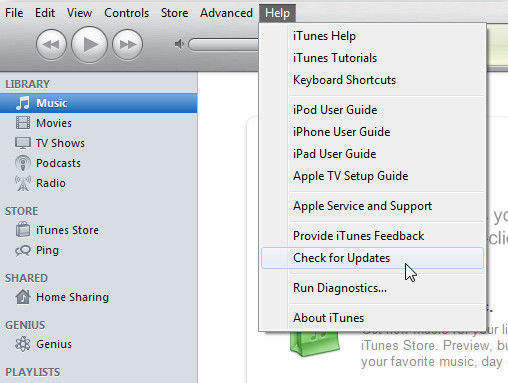
Manier 3: verwijder vorige iTunes-back-ups
Als u een fout ziet zoals iTunes kan geen back-up nietvoldoende ruimte op de computer; dan is het mogelijk dat je eigenlijk niet genoeg ruimte beschikbaar hebt. Het probleem kan dus worden opgelost door enkele van de oude back-upbestanden op iTunes te verwijderen.
Stap 1: Open de iTunes-app en ga naar "Voorkeuren".
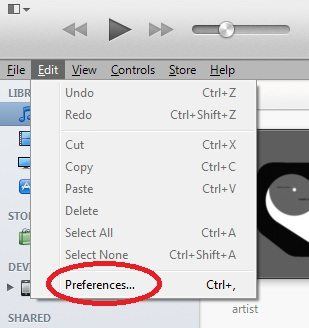
Stap 2: Ga vervolgens naar het tabblad "Apparaten" en selecteer de back-up die u wilt verwijderen.
Stap 3: Klik vervolgens op "Backup verwijderen".

Het back-upbestand wordt volledig verwijderd en u hebt nu ruimte om de nieuwe back-up van uw iPhone te maken. Als dit het probleem niet oplost, is de volgende stap zeker het werk voor u.
Deel 2: Alternatieve gratis manier om iPhone te back-uppen zonder iTunes
Tenorshare iCareFone is een van de bestealternatieven beschikbaar als iTunes geen back-up van de iPhone heeft gemaakt. Misschien was het je instinct dat ervoor zorgde dat je iTunes koos om een back-up van je iPhone te maken, maar soms kan iTunes met fouten komen die voor veel problemen kunnen zorgen. Dus als de app laat zien dat er niet genoeg ruimte is voor de iPhone-back-up, kun je gewoon het alternatief gebruiken. Het is software van derden, niet geassocieerd met Apple, maar is even efficiënt en nog beter op alle mogelijke manieren. U hoeft zich ook geen zorgen te maken over de ruimte, omdat u het back-upbestand rechtstreeks op uw computer opslaat. U kunt ook selectief een back-up van bestanden maken en u hebt ook toegang tot de bestanden wanneer u deze software wilt gebruiken, in tegenstelling tot iTunes. Dus, hier zijn de stappen om u te begeleiden naar back-up met iCareFone.
Stap 1: Nou, u moet beginnen met het installeren van de software op uw computer, pc of Mac.
Stap 2: Sluit nu het iOS-apparaat aan op uw computer en volg de procedures om te controleren of de verbinding correct is gemaakt.
Stap 3: Voer nu de software uit. Klik in de hoofdinterface van iCareFone op het tabblad "Backup & Restore".

Stap 4: Op de volgende pagina worden alle gegevens van uw iPhone standaard geselecteerd, maar u kunt deze wijzigen en alleen de bestanden selecteren die u nodig hebt.

Stap 5: Nadat u de bestanden hebt geselecteerd, klikt u op de blauwe knop "Backup" onderaan het venster om het proces te starten.
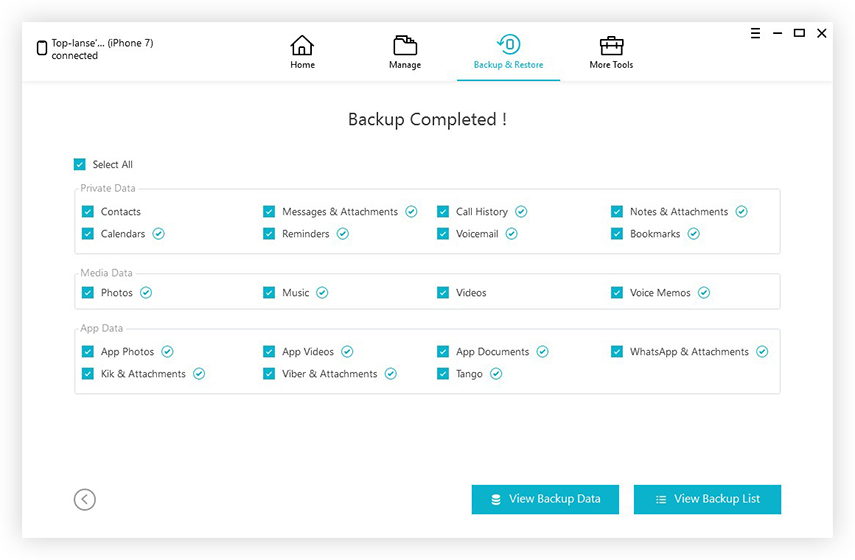
Dit is de hele procedure om een back-up van de iPhone te makenTenorshare iCareFone gebruiken. Maar iTunes niet genoeg ruimte voor back-up is niet de enige reden om deze software te gebruiken in plaats van iTunes. Op verschillende manieren is het beter; het is veel gemakkelijker te gebruiken dan iTunes. Met de proefversie van de software kunt u back-upbestanden volledig gratis.
Waarom een back-up maken met iCareFone
- iCareFone kan selectief een back-up maken van bestanden van elk iOS-apparaat.
- Maak gratis back-ups van bestanden.
- Zelfs nadat u een back-up van de bestanden hebt gemaakt, kunt u ze gebruiken zonder ze te herstellen.
- U kunt een voorbeeld van de bestanden krijgen voordat u deze herstelt.
- Er is geen opslaglimiet.
Conclusie
Veel gebruikers hebben haast om de back-up te makenomdat de nieuwe iOS 12 net is uitgebracht en ze willen de update zo snel mogelijk maken. Het is dus jammer dat zo'n vreugdevol moment tot een abrupte conclusie kan komen vanwege een dwaze boodschap. Maar als u de bovengenoemde oplossingen gebruikt, kunt u de update mogelijk op tijd maken. Anders is er de beste alternatieve optie voor iTunes. Tenorshare iCareFone is inderdaad een van de beste en u zult zeker in staat zijn om de back-up efficiënt te maken. Sterk aanbevolen!

![[Opgelost] iTunes kon niet herstellen omdat er een fout was opgetreden](/images/itunes-tips/solved-itunes-could-not-restore-because-an-error-occurred-problem.jpg)
![[Probleem opgelost] iTunes kon iPhone / iPad / iPod niet herstellen](/images/itunes-tips/issue-solved-itunes-could-not-restore-iphoneipadipod.jpg)
![[Probleem opgelost] iTunes kon de iPhone niet back-uppen](/images/itunes-tips/issue-solved-itunes-could-not-backup-iphone.jpg)
![[Opgelost] iTunes-bibliotheekbestanden kunnen niet worden opgeslagen](/images/itunes-tips/solved-itunes-library-files-cannot-be-saved.jpg)
![[Opgelost] Hoe iTunes Fout 9006 op Windows / Mac te repareren](/images/itunes-tips/solved-how-to-fix-itunes-error-9006-on-windowsmac.jpg)
![[Opgelost] iTunes Onbekende fout 0xE bij verbinding met iPhone](/images/itunes-tips/solved-itunes-unknown-error-0xe-when-connect-to-iphone.jpg)

![[OPGELOST] iOS 12 gewonnen](/images/ios-12/solved-ios-12-wont-install-error-on-iphoneipad.jpg)
![[Probleem opgelost] iCloud Calendar Sync Error 400](/images/icloud-tips/issue-solved-icloud-calendar-sync-error-400.jpg)